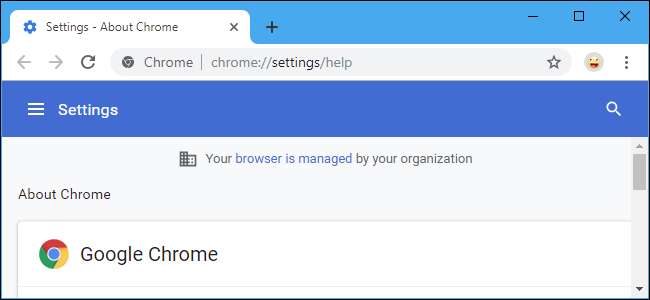
Google Chrome cho biết nó được “tổ chức của bạn quản lý” nếu các chính sách hệ thống đang kiểm soát một số cài đặt trình duyệt Chrome. Điều này có thể xảy ra nếu bạn đang sử dụng Chromebook, PC hoặc Mac mà tổ chức của bạn kiểm soát — nhưng các ứng dụng khác trên máy tính của bạn cũng có thể đặt chính sách.
Quản lý trong Chrome là gì?
Quản lý là một tính năng cho phép quản trị viên kiểm soát cài đặt trình duyệt Chrome. Nếu bạn sử dụng Chromebook hoặc chỉ trình duyệt Chrome trên máy tính tại nơi làm việc, chủ nhân của bạn có thể đặt hàng trăm chính sách kiểm soát cách Chrome hoạt động.
Ví dụ: một tổ chức có thể sử dụng các chính sách để đặt một trang chủ mà bạn không thể thay đổi, kiểm soát việc bạn có thể in hay thậm chí đưa vào danh sách cấm các địa chỉ web cụ thể. Trên Chromebook, các chính sách có thể kiểm soát mọi thứ, từ độ trễ khóa màn hình mà thiết bị USB có thể được truy cập từ các ứng dụng web. Các tổ chức cũng có thể buộc cài đặt các tiện ích mở rộng của trình duyệt Chrome thông qua chính sách.
Chrome không phải là ứng dụng duy nhất có thể được quản lý theo cách này. Ví dụ: quản trị viên có thể tự quản lý Windows bằng cách sử dụng chính sách nhóm và thậm chí cả iPhone bằng cách sử dụng phần mềm quản lý thiết bị di động (MDM).
Nhưng tôi không có tổ chức!
Trong một số trường hợp, bạn có thể thấy thông báo này ngay cả khi Chrome không được tổ chức quản lý. Đây là nhờ một thay đổi trong Chrome 73. Nếu một chương trình phần mềm trên hệ thống của bạn đã đặt các chính sách doanh nghiệp ảnh hưởng đến cách Chrome hoạt động, bạn sẽ thấy thông báo này — ngay cả khi nó không được tổ chức quản lý hoàn toàn.
Thông báo này có thể do phần mềm hợp pháp gây ra. Kể từ ngày 3 tháng 4 năm 2019, có vẻ như khá nhiều người đang nhìn thấy thông báo do phần mềm trên hệ thống của họ. Tất nhiên, cũng có thể phần mềm độc hại trên hệ thống của bạn có thể đang sửa đổi cài đặt trình duyệt của Chrome. Không cần phải lo lắng, nhưng Google đang hiển thị cho bạn thông báo này để bạn biết rằng có điều gì đó đang xảy ra và có thể xem xét nó.
Cách kiểm tra xem Chrome có được quản lý hay không
Bạn có thể kiểm tra xem Chrome có được quản lý ở một số nơi hay không. Nếu chỉ mở menu của Chrome, bạn sẽ thấy thông báo “Chrome được quản lý bởi tổ chức của bạn” ở cuối menu — trong tùy chọn “Thoát” — nếu Chrome được quản lý.
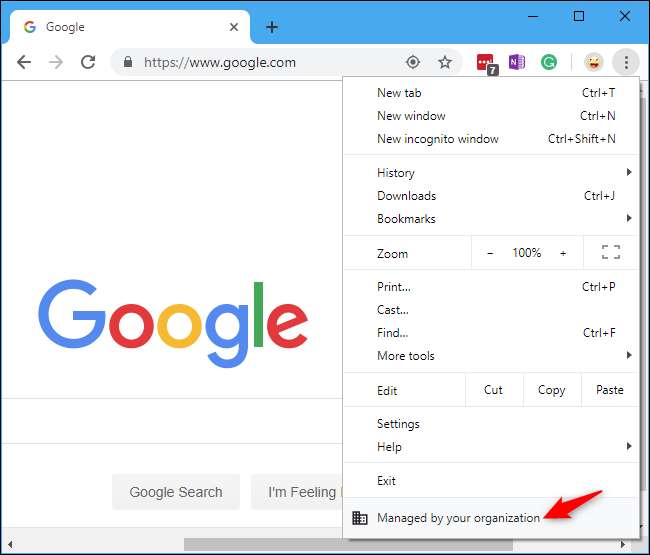
Thông báo này cũng xuất hiện trên trang giới thiệu của Chrome, có thể truy cập tại menu> Trợ giúp> Giới thiệu về Google Chrome. Bạn sẽ thấy thông báo “Trình duyệt của bạn do tổ chức của bạn quản lý” nếu đúng như vậy.
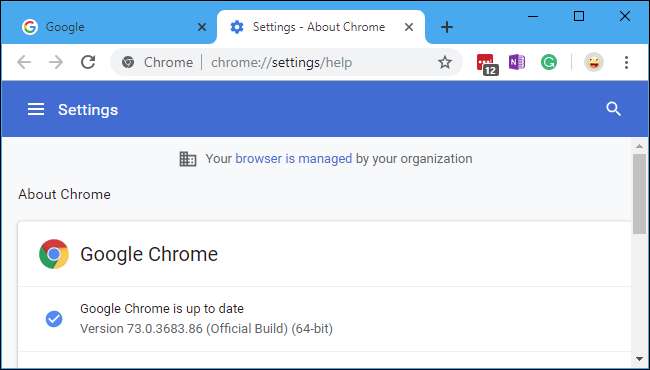
Bạn có thể tìm thêm một số thông tin tại
chrome: // management
—Chỉ cần nhập địa chỉ đó vào thanh vị trí của Chrome.
Nếu trang này cho biết Chrome không được quản trị viên quản lý trên trang này ngay cả khi Chrome cho biết Chrome được quản lý ở nơi khác trong giao diện của Chrome, điều đó cho thấy bạn có phần mềm quản lý một hoặc nhiều cài đặt của Chrome thông qua chính sách.
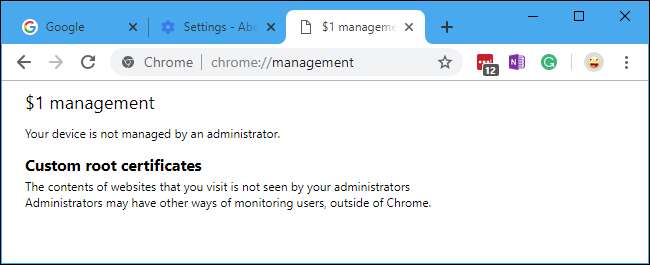
Cách xem cài đặt nào được quản lý
Để kiểm tra những chính sách nào được áp dụng trong trình duyệt Chrome của bạn, hãy đi tới
chrome: // policy
trang — chỉ cần nhập hoặc sao chép và dán địa chỉ đó vào hộp vị trí của Chrome.
Điều này sẽ hiển thị cho bạn cả chính sách do phần mềm đặt trên hệ thống của bạn và chính sách do tổ chức của bạn đặt. Bạn có thể nhấp vào tên của từng chính sách để xem thông tin kỹ thuật về chính sách đó trên trang web của Google. Nếu bạn thấy thông báo “Không có chính sách nào được đặt” ở đây, điều đó có nghĩa là không có chính sách nào đang quản lý Chrome trên hệ thống của bạn.
Trong ảnh chụp màn hình bên dưới, chúng ta có thể thấy rằng chính sách “ExtensionInstallSources” đã được đặt nhưng không có giá trị chính sách hiển thị — điều đó có nghĩa là nó không làm bất cứ điều gì, vì vậy thật kỳ lạ khi nó thậm chí còn ở đây. Có lẽ chúng ta không nên lo lắng về điều đó, nhưng thông báo này khá khó chịu.

Hy vọng rằng Google sẽ làm cho thông báo này có nhiều thông tin hơn và cung cấp một cách dễ dàng để xóa các chính sách áp dụng phần mềm trong Chrome.
“Chuyên gia sản phẩm” trong cộng đồng hỗ trợ của Chrome dường như thường xuyên giới thiệu tải xuống "Chrome Policy Remover" để loại bỏ các chính sách này, nhưng chúng tôi không khuyên bạn nên tải xuống và chạy các tệp lạ từ tài khoản Google Drive ngẫu nhiên. Một số người dùng Chrome đã báo cáo rằng nó không khắc phục được sự cố của họ.







